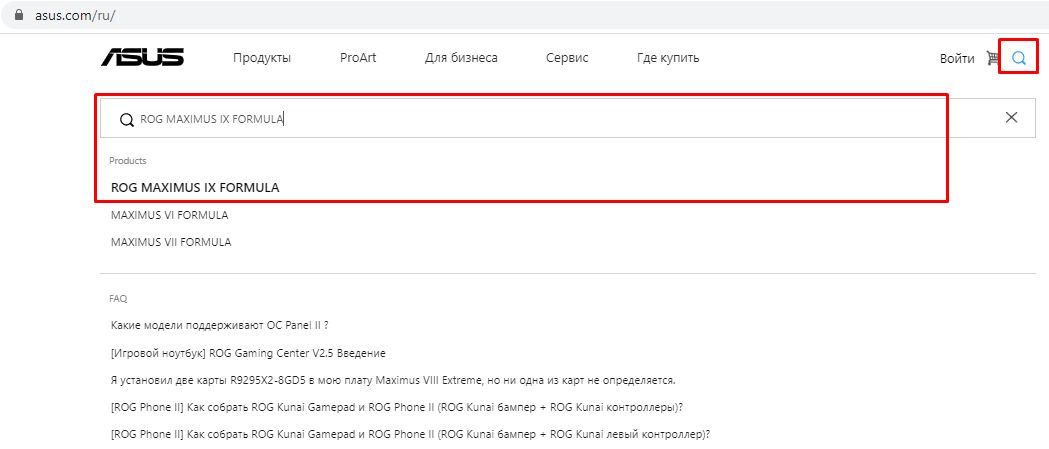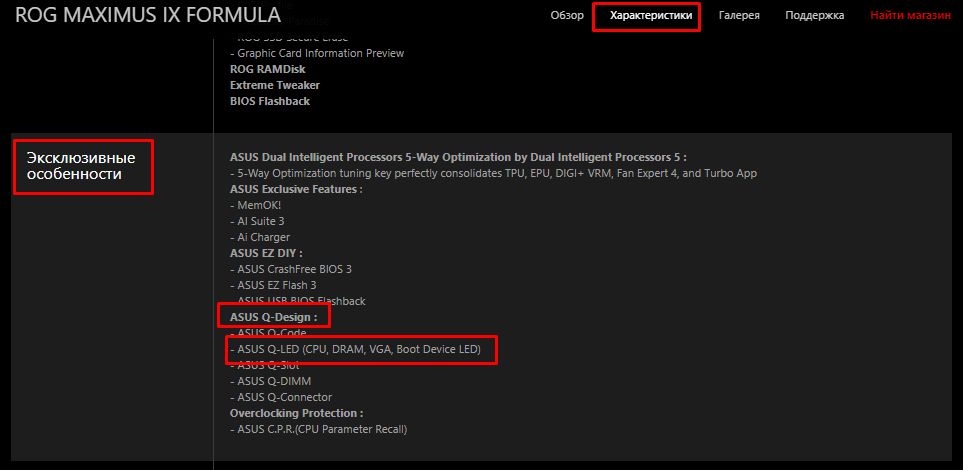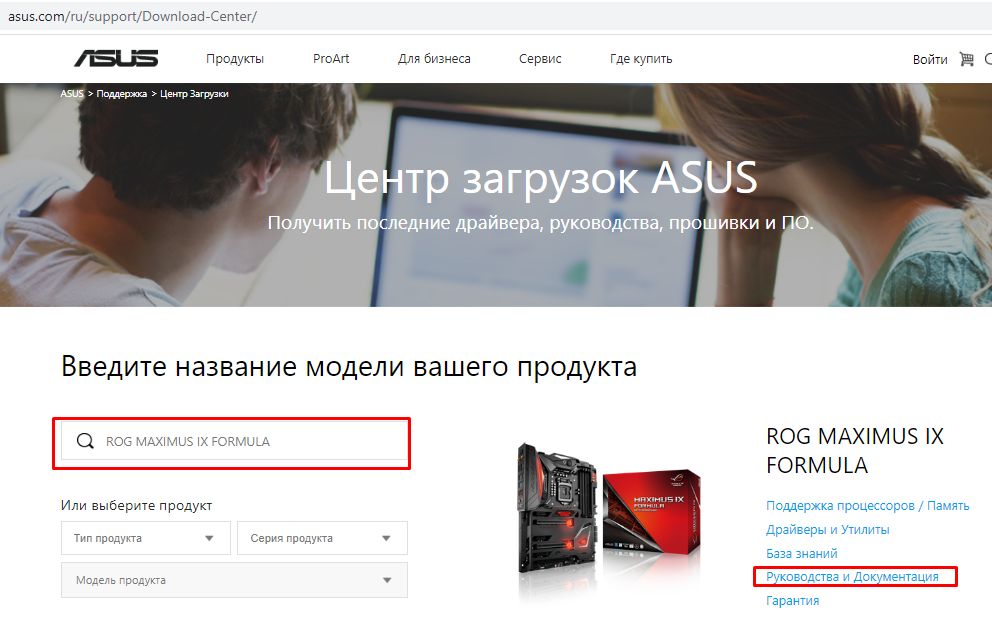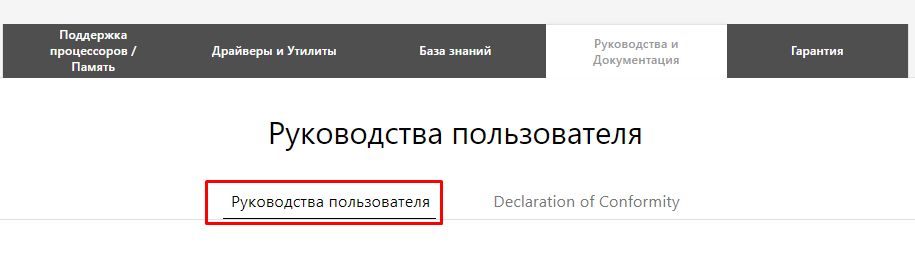Некоторые материнские платы поставляются со специальным набором светодиодов, которые указывают на аппаратные ошибки – такие, которые могут возникнуть, когда вы пытаетесь загрузить свою систему.
Что означает красный свет на материнской плате
Эти красные (или оранжевые) светодиоды на материнской плате указывают на то, что что-то пошло не так в процессе инициализации всех аппаратных компонентов, из которых состоит ваш компьютер. Эта фаза инициализации происходит сразу после включения компьютера и называется POST (тестирование при включении питания).
Эти индикаторы (также называемые индикаторами отладки) могут быть чрезвычайно полезными для выявления основной причины любой проблемы, с которой вы сталкиваетесь, особенно потому, что в большинстве случаев монитор не будет работать для отображения дополнительной информации.
Всякий раз, когда какой-либо из этих светодиодов продолжает гореть, вы получаете информацию о том, что что-то пошло не так.
Это может указывать на несколько проблем, начиная от ненадёжных соединений и заканчивая несовместимостью оборудования и дефектными компонентами, которые необходимо заменить.
Эта статья охватывает всё, что вам нужно знать, если вам когда-либо придётся иметь дело с этой надоедливой и самой изнурительной проблемой.
Прежде чем приступить к устранению неполадок
Перво-наперво, вы должны запустить несколько предварительных тестов, что в дальнейшем значительно упростит процесс устранения неполадок:
- Пусть светодиоды «остынут». Эти светодиодные индикаторы могут лихорадочно мигать во время каждой процедуры загрузки. Только если один из 4 светодиодов постоянно горит в течение минуты или более, у вас действительно есть проблема.
- Убедитесь, что все кабели блока питания и материнской платы надежно закреплены и нет ослабленных соединений.
- Убедитесь, что всё ваше оборудование совместимо. Например, если вы используете процессор AMD Ryzen серии 5000, вы не сможете использовать его с материнской платой B350.
- Отключите все USB-устройства и периферийные устройства, которые не являются жизненно важными в процессе загрузки.
- Сбросьте BIOS, очистив CMOS, замкнув соответствующую перемычку или просто загрузив значения по умолчанию в самом BIOS. Это приведёт к сбросу всех настроек ЦП и ОЗУ до заводских значений по умолчанию.
- Извлеките все модули оперативной памяти, кроме одного, расположенного во втором слоте DIMM (при условии, что у вас более одной планки оперативной памяти).
Светодиодные индикаторы и их значение
Большинство материнских плат в настоящее время имеют четыре светодиодных индикатора, каждый из которых имеет единственную цель: помочь сузить круг проблем, возникающих на этапе POST (самопроверка при включении питания).
Часто до того, как что- либо может отображаться на вашем мониторе.
Большинство индикаторов диагностики материнской платы состоят из 4 отдельных индикаторов: BOOT, CPU, VGA и DRAM.
Индикатор ошибок BOOT
Светодиод BOOT загорается, показывая состояние основного запоминающего устройства – того, на котором установлена операционная система. Если этот конкретный диод начинает мигать, виновником является жёсткий диск / твердотельный накопитель.
- Если вы только что собрали свой компьютер, этот диод может мигать, потому что операционная система ещё не установлена.
- В противном случае убедитесь, что загрузочный диск правильно подключен и установлен в качестве основного загрузочного диска в BIOS.
- Если BIOS не обнаруживает SSD, обязательно ознакомьтесь с нашим руководством.
- Если вы по-прежнему не можете загрузить систему, отключите все накопители, кроме загрузочного, и повторите попытку.
- Если проблема не устранена, либо загрузочный диск поврежден, либо полностью неисправен. Если он поврежден, вы можете попробовать переустановить выбранную операционную систему; в противном случае вам нужно будет полностью заменить его и начать этот процесс с нуля.
- Для жёстких дисков / твердотельных накопителей SATA: убедитесь, что кабели данных и питания подключены, а используемый порт SATA не отключен из-за разделения полосы пропускания (попробуйте другой порт SATA).
- Для твердотельных накопителей M.2: убедитесь, что материнская плата действительно поддерживает тип накопителя M.2 и протокол интерфейса (например, NVMe не поддерживается всеми слотами M.2, наборами микросхем и материнскими платами). Проверьте спецификацию и руководство вашей материнской платы.
Индикатор ошибок процессора
Этот диод укажет на любую проблему, связанную с центральным процессором, включая проблемы совместимости, устаревшую прошивку BIOS и многое другое.
- Проверьте QVL (список квалифицированных поставщиков) вашей материнской платы, чтобы убедиться, что процессор, на котором вы работаете, совместим.
- Возможно, вам потребуется обновить BIOS, если ваш процессор был изготовлен позже материнской платы.
- Неправильно установленный ЦП также может вызвать мигание этого диода; убедитесь, что ваш процессор и все необходимые кабели питания от блока питания (4-контактный, 8-контактный!) правильно подключены.
- В противном случае снимите кулер ЦП, извлеките ЦП из гнезда и проверьте наличие согнутых контактов (при условии, что они есть) или остатков термопасты в местах, где это не должно быть.
- Переустановите процессор, нанесите достаточное количество термопасты и переустановите радиатор.
- Если это не приводит к каким-либо изменениям, ЦП либо неисправен, либо исчерпал себя и, следовательно, требует замены.
Индикатор ошибок VGA
Светодиод VGA начнет мигать всякий раз, когда возникает проблема с графическим процессором. Это может произойти, если графическая карта не подключена должным образом (включая три кабеля питания от блока питания) или если сам графический процессор физически повреждён.
- Во-первых, убедитесь, что все 6-контактные и/или 8-контактные кабели питания PCIe надёжно закреплены как на графическом процессоре, так и на блоке питания.
- Убедитесь, что графический процессор установлен в соответствующий слот (PCIe x16). В качестве альтернативы вы можете попробовать вставить графический процессор в другой слот PCIe (при условии, что вы не используете материнскую плату ITX) на случай повреждения x16. Проверьте, нет ли каких-либо физических повреждений на слоте и самом графическом процессоре.
- Убедитесь, что задняя защёлка разъёма PCIe защелкнулась при установке графического процессора.
- Если ничего не работает, вы можете использовать iGPU вашего процессора (если он поставляется со встроенным графическим чипом). В противном случае вам придётся заменить видеокарту.
- Если возможно, попробуйте использовать графический процессор на компьютере друга, чтобы увидеть, работает ли он там. Или попробуйте другой графический процессор на своём ПК, чтобы посмотреть, решит ли это проблему. Таким образом, вы можете сузить круг «подозреваемых».
- Убедитесь, что монитор подключен к видеокарте (если у вас дискретный графический процессор) или к разъёму дисплея на материнской плате (если у вас iGPU).
Индикатор ошибок DRAM
Если индикатор DRAM начинает мигать во время загрузки, значит, что-то не так с модулями оперативной памяти.
- Если в вашей системе несколько планок RAM, проверьте, относятся ли они к одной и той же марке и частоте: смешивание модулей оперативной памяти может привести к множеству проблем.
- Затем убедитесь, что планки оперативной памяти установлены правильно и что оба зажима по бокам защёлкнулись.
- Если проблема не устранена, попробуйте загрузить систему только с одним модулем ОЗУ. Попробуйте каждый из ваших модулей оперативной памяти по одному, чтобы выяснить, не поврежден ли один из них. Убедитесь, что он установлен в правильный слот (обычно второй от процессора).
- Интересно, что согнутые контакты процессора также могут вызывать загорание светодиода DRAM, поэтому дважды проверьте контакты процессора и материнской платы на наличие повреждений.
- Наконец, убедитесь, что модули оперативной памяти, которые вы используете, перечислены в QVL вашей материнской платы (список квалифицированных поставщиков). Если это не так, модули оперативной памяти могут быть несовместимы с вашей материнской платой.
Другие аппаратные ошибки
Разряженная батарея CMOS
Разряженная батарея CMOS, хотя и не так часто, как некоторые другие проблемы, вполне может быть причиной горящего красного светодиода на материнской плате.
Хотя эту проблему можно решить, изменяя настройки BIOS каждый раз при отключении питания или сбрасывая их до значений по умолчанию, тем не менее лучше просто заменить батарею.
Большинство материнских плат имеют относительно недорогую батарею CMOS (CR2032), поэтому её замена не представляет большой проблемы.
Примечание. Расположение батареи CMOS зависит от форм-фактора материнской платы.
Чтобы решить эту проблему, сделайте следующее:
- Выключите систему и отсоедините все кабели питания.
- Выключите питание.
- Если у вас материнская плата ATX или mATX, просто нажмите на защелку/фиксатор и извлеките батарею CMOS. Вставьте новую батарею, вставив её в гнездо до щелчка замка.
- В случае большинства материнских плат ITX батарея CMOS покрыта пластиковой/чёрной лентой и подключается к материнской плате с помощью штекера. Отсоедините эту заглушку, чтобы извлечь батарею CMOS, и повторите вышеупомянутую процедуру.
Неисправный блок питания
Причиной проблемы вполне может быть неисправный блок питания.
Вы можете проверить свой блок питания, подключив его к другой системе. Замена любых кабелей (если у вас есть дополнительный в коробке, в которой он был), если это модульный блок питания, также может помочь.
Нестабильный разгон
Нестабильный разгон также может привести к тому, что светодиоды на материнской плате, особенно светодиод CPU, будут мигать и гореть постоянно. В этом случае сброс BIOS должен удалить все настройки разгона, и ПК должен загрузиться без проблем.
Как только ваш компьютер загрузится, уменьшите значения разгона и запустите несколько стресс-тестов, чтобы убедиться в стабильности разгона, если вы хотите вернуть его на место.
Часто задаваемые вопросы
Давайте рассмотрим несколько возможных вопросов, которые могут у вас возникнуть по этой теме:
Как начать устранение неполадок, если на плате только 1 светодиод?
Старые материнские платы могут иметь только один светодиод отладки. Вам нужно будет найти неисправный компонент методом проб и ошибок.
Начните с проверки безопасности всех соединений, а затем выполните все шаги, упомянутые выше.
Дважды проверьте, есть ли на вашей материнской плате светодиодные индикаторы кода ошибки, которые могут помочь сузить проблему.
Почему светодиод DRAM мигает после добавления ещё одной планки RAM?
Обязательно вставьте второй модуль ОЗУ в четвертый слот DIMM.
Чтобы ваша память работала в двухканальном режиме (старый и новый модуль должны быть совместимы).
Если они совместимы, но светодиод продолжает мигать, сбросьте напряжение и частоту DRAM и отключите профиль XMP в BIOS.
Содержание
- Gigabyte b250-fintech btc edition red vga led «VGA горит красным черный экран» +настройка биоса
- jAGGER
- Проблемы с холодным запуском на новой системе
- Светодиодный индикатор на материнской плате: что означает каждый из них?
- Почему на моей материнской плате есть светодиодные индикаторы?
- Заказ светодиодных светильников по брендам
- О чем говорит каждый светодиод на материнской плате?
- Светодиодный индикатор процессора на материнской плате
- Светодиодный индикатор DRAM на материнской плате
- Индикатор VGA
- Светодиодный индикатор загрузки на материнской плате
Gigabyte b250-fintech btc edition red vga led «VGA горит красным черный экран» +настройка биоса
jAGGER
Друг форума
Всем доброго дня хочу создать тему по этой материнской плате так как решения нигде в инете не нашел но решил описать ее решение чтобы другим было проще в будущем.
Вобщем ситауцию полностью не буду расписывать как я целый день с бубном танцевал «Если у вас горит на материнской плате светодиод VGA красным» и вы ничего сделать не можете, значит ваш биос слетел в дефолт и не может переключится со встроеной карты на внешнюю решение одно, мне повезло у меня был переходник dvi hdmi
через который я подрубил монитор к выходу на метринской плате и о чудо я увидел биос где смог переключить все обратно!
Далее что касается настроек я воткнул 6 карт по порядку но видно было только 4 тоже проплюхался очень долго, оказалось что нужно методом тыка искать PCe которые будут в работе, тоесть подряд у вас работать не будет, там както хитро все запаралелено что черт побери его разбираться,
Настройки в биосе простые ничего не трогаем а делаем следующее:
1. отрубаем майнинг мод
2. включаем 4g декодинг (по русски:декодирование свыше 4 ГБ )
3. ВСЕ.
Надеюсь этот не большой гайд сэкономит кучу нервов другим поимевшим этот геморой на задницу свою
Источник
Проблемы с холодным запуском на новой системе
Люди добрые помогите советом пожалуйста)
Проблема следующая, при холодном запуске не определяется дискретная видеокарта и на материнской плате горит VGA LED. Если выключить компьютер (по кнопке питания) и сразу включить, то все работает без нареканий.
Тесты:
— Heaven Benchmark — 5 пргонов, нет перегрева, нет артефактов, нет фризов, фпс выше 70 (1080p High)
— Superposition — 2 прогона по 17 сцен, нет перегрева, нет артефактов, нет фризов, фпс выше 70 (1080p High). Оценка примерно в 8150, min frp 60.
— FurMark — повесил систему на 40%;
— В играх, на примере CyberPunk 2077, 1080p High Quality, DLSS баланс, тормозов нет, перегрева нет (
58-64 градуса).
Мои изыскания:
— Обновил биос до F5A (потом перепрошли на F4);
— Переустановил винду (была 11, поставил 10 с нуля) и о чудо все было хорошо (карта определялась даже после ночных простоев), но через пару дней опять пошли траблы;
— Поставил в винде настройки питания в максимальную производительность;
— Удалил встроенную графику из устройств в диспетчере;
— Переустановил драйвер nvidia с нуля (перед этим удалив полностью старый);
— В биосе поставил скорость шины в Gen4 принудительно (потом изменил на Gen3);
— Переставил плашки памяти, поменял шину доп-питания к видяхе;
— Всяко разно менял настройки BIOS (включал отключал GSM support, отключал встроенную графику, устанавливал initial Display Output — PCIe 1 Slot);
— Системный блок подключен через сетевой фильтр APC (пробовал подключать в другие);
— Пробовал менять кабели питания для БП.
Все выше перечисленное пока не помогло =(
Конфигурация ПК:
— Cougar GX 800W [CGR GX-800] 800 Вт, 80+ Gold
— Intel Core i5 12600K, LGA 1700
— GIGABYTE B660 GAMING X DDR4, LGA 1700
— MSI NVIDIA GeForce RTX 3050, RTX 3050 VENTUS 2X
— Patriot Viper Steel PVS416G300C6K DDR4 — x4
— Deepcool GAMMAXX L240 V2
— 500 ГБ SSD M.2 накопитель Kingston NV1 [SNVS/500G] — x2
— 1 ТБ HDD WD Blue [WD10EZEX]
Источник
Светодиодный индикатор на материнской плате: что означает каждый из них?
Однажды при включении ПК мы обнаруживаем, что он перестал работать, в принципе мы не знаем в чем может быть причина, но мы открываем нашу башню и видим как при запуске системы внутри загораются какие-то лампочки. В этом уроке мы расскажем вам, что такое каждый светодиодный индикатор на материнская плата означает, на какие проблемы они указывают и каково их решение.
Аппаратное обеспечение на нашем ПК часто перестает работать, к счастью, есть способы, которыми компьютер может сказать нам, что что-то не так. Использование световых индикаторов для обозначения определенных проблем помогает нам легко диагностировать эти проблемы. Давайте посмотрим, что обозначает каждый светодиодный индикатор на каждой материнской плате.
Почему на моей материнской плате есть светодиодные индикаторы?
Объяснение этому очень простое: много раз на нашем ПК может быть серьезная аппаратная ошибка, которая не позволяет нам нормально запустить его. Если мы не сможем включить компьютер, то обнаружим, что не можем получить информацию об ошибке, так как не можем с ней взаимодействовать.
Вот почему на многих материнских платах мы можем видеть ряд светодиодных индикаторов с меткой, относящейся к определенному компоненту, обычно следующим образом: ЦП, Оперативная память, загрузчик и видеокарта. Некоторые производители используют различную цветную подсветку, чтобы указать пользователю на различные проблемы, которые в нем существуют. Однако не все пришли к единому мнению о том, что означает каждый цвет и, следовательно, к какой проблеме он относится.
Светодиодные индикаторы на материнской плате управляются очень просто через контакты питания различных компонентов. Если они просто перестали работать и соответственно сигнал до них не доходит, то загорится соответствующий индикатор.
Заказ светодиодных светильников по брендам
К сожалению, не все производители соблюдают одинаковый порядок при размещении сигнальных лампочек на своих материнских платах, а внутри каждого бренда. Многим читателям это может показаться тривиальным, но возможно, что мы по какой-то причине не можем прочитать этикетку, которая сопровождает каждый светодиодный индикатор.
Имейте в виду, что не все материнские платы имеют эти индикаторы, и есть более продвинутые модели, которые обычно используют два семисегментных индикатора для обозначения кода ошибки в шестнадцатеричном формате того, что происходит на нашем ПК. В любом случае, мы оставляем вам порядок расположения светодиодов на материнских платах разных производителей.
ASRock
- процессоры
- Динамическое ОЗУ
- VGA
- Ботинок.
ASUS
- сапоги (зеленые)
- VGA (белый)
- ДРАМ (желтый)
- ЦП (красный).
GIGABYTE
- VGA
- процессоры
- BOAT
- Динамическое ОЗУ
М: ДА
- процессоры
- Динамическое ОЗУ
- VGA
- Boot
О чем говорит каждый светодиод на материнской плате?
Как только мы узнаем порядок индикаторов материнских плат в зависимости от разных брендов, пришло время сказать, что означает каждый из них, на какую проблему они указывают и как ее решить. В качестве примечания, если вы запустите систему с голой платой, вы увидите, что во многих случаях индикаторы загораются во время процесса загрузки, не пугайтесь, это часть процесса проверки правильности работы каждого элемента.
Светодиодный индикатор процессора на материнской плате
Он загорается, когда процессор сломан или неисправен и поэтому не может нормально загружаться. Либо из-за того, что его неправильно установили в розетку, он сгорел после перегрева, либо у него с завода плохая конструкция. Если у вас процессор типа BGA, то вы ничего не сможете сделать, когда он припаян к пластине, и вам придется позвонить производителю, чтобы внести соответствующие изменения, если он находится на гарантии.
С другой стороны, если у вас есть процессор, который монтируется в сокет, проблема в большинстве случаев будет решена путем переустановки процессора. Мы рекомендуем вам воспользоваться возможностью очистить сокет ЦП от пыли, прежде чем вставлять его обратно, чтобы проверить, не загорелся ли этот светодиодный индикатор материнской платы из-за неправильной установки, а не из-за заводских дефектов.
Светодиодный индикатор DRAM на материнской плате
Как и в случае с предыдущим, этот светодиодный индикатор материнской платы очень понятен для понимания, но в этом случае он будет указывать на состояние работоспособности оперативной памяти ПК. Поэтому он включится, если один из модулей перестанет работать, будет неправильно установлен на заводе или пользователем или просто имеет дефект в исходнике. Поэтому мы рекомендуем то же, что и в предыдущем случае, поэтому, если вы столкнулись с этой проблемой, просто переустановите оперативную память, очистите ее разъемы и разъемы сокетов и снова соберите ее.
Индикатор VGA
Третий светодиодный индикатор на материнской плате указывает на неисправность видеокарты, его название было унаследовано от тех времен, когда видеовыход VGA был стандартным для ПК, и видеокарты упоминались под этим именем. Этот индикатор загорается, когда в ПК нет видеокарты. Хотя и не будет, если процессор его имеет встроенный GPU / ГРАФИЧЕСКИЙ ПРОЦЕССОР. Однако он не только включится, если нет видеокарты, но и если видеокарта есть и она вдруг перестанет работать.
Опять же и как и в предыдущих случаях, если в вашем ПК используется обычная видеокарта и нет встроенной, то вам придется ее переустанавливать. Воспользуйтесь возможностью во время установки провести соответствующую очистку как видеокарты, так и порта PCI Express, к которому она подключена.
Светодиодный индикатор загрузки на материнской плате
Этот светодиодный индикатор на материнской плате загорается, когда у нас нет устройства хранения. Не будем забывать, что несмотря на то, что первое пространство, к которому обращается ЦП, соответствует UEFI BIOS, для хранения операционной системы необходимо запоминающее устройство.
Отличие от предыдущих случаев в том, что в этой ситуации у нас есть два разных случая, так как сегодня мы можем установить как SSD или жесткий диск через порт SATA или твердотельный накопитель в слоте M.2. . В первом случае проверьте правильность подключения разъемов SATA к накопителю. Во втором случае вам следует проверить правильность подключения SSD.
Следует учитывать, что, несмотря на то, что из BIOS мы можем назначить иерархию запуска между различными модулями, всегда должен быть тот, который запускает систему. Поэтому, если в процессе загрузки ни на одном накопителе не установлена операционная система, то этот светодиод также может загореться. Хотя это будет зависеть от производителя, и в большинстве случаев мы увидим сообщение на экране, указывающее на проблему.
Источник
Люди добрые помогите советом пожалуйста)
Проблема следующая, при холодном запуске не определяется дискретная видеокарта и на материнской плате горит VGA LED. Если выключить компьютер (по кнопке питания) и сразу включить, то все работает без нареканий.
Тесты:
— Heaven Benchmark — 5 пргонов, нет перегрева, нет артефактов, нет фризов, фпс выше 70 (1080p High)
— Superposition — 2 прогона по 17 сцен, нет перегрева, нет артефактов, нет фризов, фпс выше 70 (1080p High). Оценка примерно в 8150, min frp 60.
— FurMark — повесил систему на 40%;
— В играх, на примере CyberPunk 2077, 1080p High Quality, DLSS баланс, тормозов нет, перегрева нет (~58-64 градуса).
Мои изыскания:
— Обновил биос до F5A (потом перепрошли на F4);
— Переустановил винду (была 11, поставил 10 с нуля) и о чудо все было хорошо (карта определялась даже после ночных простоев), но через пару дней опять пошли траблы;
— Поставил в винде настройки питания в максимальную производительность;
— Удалил встроенную графику из устройств в диспетчере;
— Переустановил драйвер nvidia с нуля (перед этим удалив полностью старый);
— В биосе поставил скорость шины в Gen4 принудительно (потом изменил на Gen3);
— Переставил плашки памяти, поменял шину доп-питания к видяхе;
— Всяко разно менял настройки BIOS (включал отключал GSM support, отключал встроенную графику, устанавливал initial Display Output — PCIe 1 Slot);
— Системный блок подключен через сетевой фильтр APC (пробовал подключать в другие);
— Пробовал менять кабели питания для БП.
Все выше перечисленное пока не помогло =(
Конфигурация ПК:
— Cougar GX 800W [CGR GX-800] 800 Вт, 80+ Gold
— Intel Core i5 12600K, LGA 1700
— GIGABYTE B660 GAMING X DDR4, LGA 1700
— MSI NVIDIA GeForce RTX 3050, RTX 3050 VENTUS 2X
— Patriot Viper Steel PVS416G300C6K DDR4 — x4
— Deepcool GAMMAXX L240 V2
— 500 ГБ SSD M.2 накопитель Kingston NV1 [SNVS/500G] — x2
— 1 ТБ HDD WD Blue [WD10EZEX]
Модератор: Ru
Горит VGA LED
Проблема следующая: После перезагрузки кнопкой RESET пропал сигнал на монитор. Компьютер работает, вентиляторы крутятся, но горит индикатор VGA LED. Сначала грешил на слот, воткнул в другой, не помогло. Потом вставил другую видеокарту, ничего не изменилось. Сбрасывал CMOS — результата никакого. Что может быть такое? материнка сдохла?
Мать: ASUS P8P67 DELUXE
Проц: Intel Core i7-2600
Память: Kingston HyperX 4Gb
Видео: GTX 770 Gigabyte 2Gb Windforce
БП: Gigabyte OdinPro 800W
ЖД: WD Black 1,5 Tb.
Никаких разгонов в системе не производилось. Перегрев можно сразу исключить, т.к. проветриваемость в системнике хорошая. Пожалуйста, помогите с решением данной проблемы.
Последний раз редактировалось NIKE 08 янв 2014, 19:40, всего редактировалось 1 раз.
-
NIKE - Типа гонщик
- Сообщений: 44
- Зарегистрирован: 27 ноя 2008, 20:58
- На чем ездим: 2114
- Заслуженная репутация: 5
-
Re: Горит VGA LED
zulus » 08 янв 2014, 19:30
а сам монитор???
загрузка идет? (спикер бипкает ли?)
Ошибки юных лет легко сходили с рук,
Ах молодость, волшебный звук свирели,
мы часто под собой пилили сук,
И мы не те, и суки постарели
-
zulus - Дедушка всех гонщиков
- Сообщений: 1228
- Зарегистрирован: 22 сен 2011, 18:14
- Откуда: Киров
- На чем ездим: Витарик 2,5/170
- Заслуженная репутация: 442
Re: Горит VGA LED
NIKE » 08 янв 2014, 19:38
Монитор в спящем режиме. Спикер молчит
-
NIKE - Типа гонщик
- Сообщений: 44
- Зарегистрирован: 27 ноя 2008, 20:58
- На чем ездим: 2114
- Заслуженная репутация: 5
-
Re: Горит VGA LED
zulus » 08 янв 2014, 19:56
посмотри монитор! если выдернуь кабель из компа, на мониторе должна появиться надпись «no signal»
Ошибки юных лет легко сходили с рук,
Ах молодость, волшебный звук свирели,
мы часто под собой пилили сук,
И мы не те, и суки постарели
-
zulus - Дедушка всех гонщиков
- Сообщений: 1228
- Зарегистрирован: 22 сен 2011, 18:14
- Откуда: Киров
- На чем ездим: Витарик 2,5/170
- Заслуженная репутация: 442
Re: Горит VGA LED
NIKE » 08 янв 2014, 20:16
Надпись эта есть
-
NIKE - Типа гонщик
- Сообщений: 44
- Зарегистрирован: 27 ноя 2008, 20:58
- На чем ездим: 2114
- Заслуженная репутация: 5
-
Re: Горит VGA LED
aleksandervk » 08 янв 2014, 20:44
А зачем Reset нажимал?
Индикатор где такой горит VGA LED?
-
aleksandervk - Тренер Шумахера
- Сообщений: 342
- Зарегистрирован: 13 окт 2009, 17:20
- Откуда: Киров, 41
- На чем ездим: Datsun On-Do
- Заслуженная репутация: 19
-
- Сайт
Re: Горит VGA LED
zulus » 08 янв 2014, 21:02
haus писал(а):Если надпись есть — дело в видюхе.
или БП козу подкинул….
кулеры крутятся ли?
Ошибки юных лет легко сходили с рук,
Ах молодость, волшебный звук свирели,
мы часто под собой пилили сук,
И мы не те, и суки постарели
-
zulus - Дедушка всех гонщиков
- Сообщений: 1228
- Зарегистрирован: 22 сен 2011, 18:14
- Откуда: Киров
- На чем ездим: Витарик 2,5/170
- Заслуженная репутация: 442
Re: Горит VGA LED
NIKE » 08 янв 2014, 21:52
aleksandervk писал(а):А зачем Reset нажимал?
Индикатор где такой горит VGA LED?
Горит на самой материнке. Нажимал РЕСЕТ, поскольку повисла система, безвыходное положение было 
Оперативку не протирал, если было бы дело в ней, то горел бы DRAM LED.
Видюху втыкал другую, которая точно абсолютно рабочая. Дело не в видюхе.
Добавлено after 3 minutes 1 second:
zulus писал(а):
haus писал(а):Если надпись есть — дело в видюхе.
или БП козу подкинул….
кулеры крутятся ли?
Не уверен, что БП. Не тот БП, чтобы козу кинуть. Вертолеты крутятся абсолютно все. На материнке светит код 06 — microcode loading
Добавлено after 12 minutes 29 seconds:
http://forums.overclockers.ru/viewtopic … start=1180
— проблема решена, особенность сгорания самой матери. Дохнет сама по себе, забирая с собой иногда проц, оперативку. В данном случае скорее всего сгорела видео подсистема.
-
NIKE - Типа гонщик
- Сообщений: 44
- Зарегистрирован: 27 ноя 2008, 20:58
- На чем ездим: 2114
- Заслуженная репутация: 5
-
Re: Горит VGA LED
aleksandervk » 08 янв 2014, 21:53
1. Система возможно не просто так повисла.
2. Если спикер подключен стартани мамку без видюхи. Если услышишь 1 длинный и 2 коротких — мамка робит.
3. Раньше не появлялось надписей: «Видеодрайвер не отвечает и будет перезапущен и т.д. и т.п.»?
4. А так очень похоже на смерть материнки.
Вот еще накопал:
http://fixim.ru/expertise?cat_id=1607&b … rt=popular
-
aleksandervk - Тренер Шумахера
- Сообщений: 342
- Зарегистрирован: 13 окт 2009, 17:20
- Откуда: Киров, 41
- На чем ездим: Datsun On-Do
- Заслуженная репутация: 19
-
- Сайт
Re: Горит VGA LED
NIKE » 08 янв 2014, 22:13
aleksandervk писал(а):1. Система возможно не просто так повисла.
2. Если спикер подключен стартани мамку без видюхи. Если услышишь 1 длинный и 2 коротких — мамка робит.
3. Раньше не появлялось надписей: «Видеодрайвер не отвечает и будет перезапущен и т.д. и т.п.»?
4. А так очень похоже на смерть материнки.Вот еще накопал:
http://fixim.ru/expertise?cat_id=1607&b … rt=popular
По пункту 3: ничего подобного не появлялось.
Окей, спасибо. Сейчас поэкспериментирую и отпишусь, но склоняюсь больше к 4му пункту.
-
NIKE - Типа гонщик
- Сообщений: 44
- Зарегистрирован: 27 ноя 2008, 20:58
- На чем ездим: 2114
- Заслуженная репутация: 5
-
Re: Горит VGA LED
NIKE » 08 янв 2014, 22:39
aleksandervk писал(а):1. Система возможно не просто так повисла.
2. Если спикер подключен стартани мамку без видюхи. Если услышишь 1 длинный и 2 коротких — мамка робит.
3. Раньше не появлялось надписей: «Видеодрайвер не отвечает и будет перезапущен и т.д. и т.п.»?
4. А так очень похоже на смерть материнки.Вот еще накопал:
http://fixim.ru/expertise?cat_id=1607&b … rt=popular
Молчание, индикатор загрузки проца не моргает даже, мать захватила с собой проц скорее всего. Появился лишний повод для апгрейда.
Bon Jorno писал(а):если б мать сдохла то не было бы никаких индикаторов
Не обязательно, может сгореть ее отдельная область, отвечающая за работу чего-либо, но питание все равно на какие-то устройства будет поступать, поэтому они работают.
-
NIKE - Типа гонщик
- Сообщений: 44
- Зарегистрирован: 27 ноя 2008, 20:58
- На чем ездим: 2114
- Заслуженная репутация: 5
-
Re: Горит VGA LED
aleksandervk » 08 янв 2014, 23:40
Процы мрут ооочень редко. Скорей только мать. Как я почитал инете твоя моделька довольно проблемная. Да и вообще это раньше ASUS был крут, несколько неудачных моделей опоганили всю марку. Сейчас Gigabyte лично мне больше доверия внушает.
-
aleksandervk - Тренер Шумахера
- Сообщений: 342
- Зарегистрирован: 13 окт 2009, 17:20
- Откуда: Киров, 41
- На чем ездим: Datsun On-Do
- Заслуженная репутация: 19
-
- Сайт
Вернуться в TV, PC, IT, mobil
Перейти:
Кто сейчас на форуме
Зарегистрированные пользователи: Google [Bot], Yandex [Bot]
Цитирование информации с сайта приветствуется с обязательным указанием источника WWW.SPL43.RU
Находясь на сайте, пользователи дают согласие на обработку персональных данных, которые обрабатываются в целях функционирования сайта. Возрастное ограничение: 18+
Редакция не несет ответственность за комментарии оставленные пользователями.
[Материнская плата] ASUS Q-LED устранение неполадок при отсутствии питания / не загружается/ нет изображения
Чтобы убедиться, что ключевые компоненты (CPU, DRAM, графическая карта, HDD / SSD) не работают, вы можете проверить индикатор Q-LED на материнской плате.
Пожалуйста, убедитесь, что на материнской плате есть Q-LED индикатор
Пожалуйста, следуйте приведенным ниже инструкциям для устранения неисправностей в соответствии с индикатором Q-LED:
A.Индикатор CPU всегда горит после включения питания (указывает на отсутствие процессора или неисправности процессора)
B. Индикатор DRAM всегда горит после включения питания (указывает на отсутствие памяти или неисправность памяти)
C. Индикатор VGA всегда горит после включения питания (указывает, что видеокарта или графическая карта неисправны)
D. Индикатор BOOT всегда горит после включения питания (указывает на отсутствие загрузочного устройства)
Пожалуйста, следуйте приведенным ниже инструкциям для устранения неполадок с помощью индикатора Q-LED:
A. Индикатор CPU всегда горит после включения питания :
Пожалуйста, следуйте шагам ниже:
1. Переустановите процессор
2. Проверьте, нет ли грязи на контакте гнезда ЦП, как показано на рисунках ниже. Если есть, пожалуйста, очистите его и попробуйте снова.
3. Проверьте, не сломан ли какой-либо контакт процессора. Если да, пожалуйста, замените на исправный процессор.
4. Если ваша проблема не может быть решена после выполнения шагов 1 ~ 3, пожалуйста, замените процессор.
B. Индикатор DRAM всегда горит после включения питания :
1. Убедитесь, что память полностью установлена, как показано на рисунке ниже. Переустановите память и проверьте снова.
Неверно установлена:
Верно установлена:
2. Проверьте, нет ли грязи на контактах памяти или слоте памяти на материнской плате, как показано на рисунках ниже. Если есть, пожалуйста, очистите контакты и попробуйте снова.
3. Пожалуйста, обратитесь к предлагаемым конфигурациям памяти в руководстве пользователя вашей модели, как показано на рисунке ниже, и проверьте снова.
Перейдите в Центр Загрузок , чтобы скачать руководство пользователя.
4. Проверьте, может ли память загружаться одна за другой, если две или более памяти не загружаются после установки в одно и то же время.
5. Если ваша проблема не может быть решена после выполнения шагов 1-4, пожалуйста, замените планки памяти на другие.
C. Индикатор VGA всегда горит после включения питания :
1. Встроенный графический процессор (на плате) работает некорректно. Пожалуйста, попробуйте переустановить ЦП (см. Раздел: A.Индикатор CPU всегда горит после включения питания (указывает на отсутствие процессора или неисправности процессора))
2. Внешняя графическая карта работает некорректно:
a. Переустановите графическую карту
b. Проверьте коннекторы PCI-E на плате или графической карте на наличие загрязнений, очистите их и проверьте снова подключение.
c. Если после выполнения шагов a ~ b ваша проблема не может быть решена, пожалуйста, замените видеокарту на другую и проверьте снова.
D. Индикатор BOOT всегда горит после включения питания :
Пожалуйста, следуйте шагам для решения проблемы
1. Пожалуйста, попробуйте переподключить кабель SATA, подключенный к материнской плате и жесткому диску.
2. Если подключен M.2 SSD, пожалуйста, переподключите M.2 SSD и убедитесь, что M.2 винт закручен.
3. Проверьте золотой штырь M.2 SSD или слот M.2 материнской платы на наличие загрязнений, как на изображении ниже, очистите контакты, если требуется.
4. Если шаги 1-3 не могут решить вашу проблему, замените кабель SATA на другой или используйте другой порт SATA, или другой исправный жесткий диск SATA (M.2 SSD)
Вопросы и Ответы:
Q1. Как проверить, что на материнской плате есть Q-LED индикаторы?
A1: Вы можете проверить тремя способами ниже:
a. Найдите индикатор Q-LED на материнской плате, обычно рядом с 24-контактным интерфейсом источника питания или слотом памяти материнской платы (как показано на рисунке ниже).
Для некоторых моделей, таких как Z97-mark_ S, Q-LED индикатор будет расположен после соответствующего слота, как показано ниже. Индикатор VGA_LED расположен после слота PCIE, что также применимо к устранению неполадок выше.
b. Проверьте на сайте поддержки Asus наличие ASUS Q-LED в характеристиках вашей платы.
1) Нажмите на лупу, после укажите модель вашей платы (Например: ROG MAXIMUS IX FORMULA)
2) Перейдите в [Характеристики], найдите [Эксклюзивные особенности]- [ASUS Q-Design], и проверьте наличие в списке [ASUS Q-LED], как показано ниже.
c. Перейдите в Центр Загрузок, чтобы проверить, поддерживает ваша модель ASUS Q-LED или нет
Центр Загрузок
1) Укажите модель (Например: ROG MAXIMUS IX FORMULA), нажмите на [Руководства и Документация]
2) Выберите [Руководства пользователя], найдите MAXIMUS IX FORMULA BIOS Manual(English), и нажмите [СКАЧАТЬ]
Найдите раздел [Special Features]-[ASUS Q-Design], и проверьте, есть ли [Q-LED], как показано ниже:
Q2: Что делать, если Q-LED устранение неисправностей не решило проблему?
A2: Пожалуйста, попробуйте очистить CMOS, вы можете воспользоваться ссылкой: Как очистить CMOS
Если проблема сохраняется, пожалуйста, обратитесь в службу поддержки Asus.
|
0 / 0 / 0 Регистрация: 07.11.2022 Сообщений: 6 |
|
|
1 |
|
|
17.12.2022, 02:42. Показов 1732. Ответов 7
При запуске крутятся вентиляторы, но дальше дело не идёт. Сразу после включения на ez debug led загорается CPU на секунду (но так вроде всегда было), потом гаснет, и через пару секунд снова загорается, а после него непрерывно начинает гореть VGA. Сначала подумал, что видеокарта, но нет. Заменил на точно рабочую, всё то же самое. Ещё при старте монитор выходит из сна, вроде как какой-то сигнал на него идёт. Оперативку менял во всех направлениях, ничего (разве что иногда cpu второй раз не загорается). Bios естественно сбрасывал, и перемычкой, и батарейкой. Спикер тоже молчит. Мать померла? Процессор? Проверить негде. Процессоры же редко умирают очень…
0 |
|
Programming Эксперт 94731 / 64177 / 26122 Регистрация: 12.04.2006 Сообщений: 116,782 |
17.12.2022, 02:42 |
|
7 |
|
4693 / 2344 / 474 Регистрация: 09.09.2017 Сообщений: 8,546 |
|
|
17.12.2022, 11:25 |
2 |
|
на ez debug led загорается CPU на секунду (но так вроде всегда было), потом гаснет, и через пару секунд снова загорается, Попробовать вынуть процессор из сокета, внимательно осмотреть ножки на нем. При наличии окислов, нагара и других загрязнений аккуратно почистить, чтобы не погнуть ножки.
0 |
|
0 / 0 / 0 Регистрация: 07.11.2022 Сообщений: 6 |
|
|
17.12.2022, 12:06 [ТС] |
3 |
|
Что-то было на ножках, но прочистка ничего не изменила. Не знаю что это, процессор из сокета не доставал год. Миниатюры
0 |
|
4693 / 2344 / 474 Регистрация: 09.09.2017 Сообщений: 8,546 |
|
|
17.12.2022, 14:36 |
4 |
|
Что-то было на ножках А в сокете подобного не было?
В большинстве случаев просто загорается VGA Единственый слот PCIe3.0x16 для видеокарты подключен к процессорным линиям PCIe. Поэтому не проверить что создает проблему: процессор или мат.плата. Можно определить только подменой чего-то одного на заведомо исправное. Если нечем подменить, придется нести системник в сервис.
0 |
|
0 / 0 / 0 Регистрация: 07.11.2022 Сообщений: 6 |
|
|
17.12.2022, 14:46 [ТС] |
5 |
|
Сокет чистый. Подменить нечем, наверное отнесу в сервис барыгам. Ещё на почте программатор Биоса валяется, есть смысл попытаться прошить? Правда не знаю, получиться ли подлезть прищепкой, тут рядом с микросхемой Биоса дебильные усики торчат.
0 |
|
4693 / 2344 / 474 Регистрация: 09.09.2017 Сообщений: 8,546 |
|
|
17.12.2022, 15:54 |
6 |
|
есть смысл попытаться прошить? если будет уверенность, что проблема не в проце.
0 |
|
0 / 0 / 0 Регистрация: 07.11.2022 Сообщений: 6 |
|
|
19.12.2022, 15:37 [ТС] |
7 |
|
если будет уверенность, что проблема не в проце. Не понял, что это было… Отнёс в сервис мат. плату с процом. На месте они подцепили свой процессор. Плата поняла, что в неё вставили подкидыша, начала мигать всеми debug led, и запустилась. Подцепили мой — также помигала и запустилась… Дома тоже всё заработало. Ну и бред. То есть с новым процом биос сбрасывается как-то по другому? Перемычку и батарейку я насиловал очень много раз, ничего не менялось.
0 |
|
4693 / 2344 / 474 Регистрация: 09.09.2017 Сообщений: 8,546 |
|
|
19.12.2022, 16:58 |
8 |
|
Плата поняла, что в неё вставили подкидыша, начала мигать всеми debug led, и запустилась. Подцепили мой — также помигала и запустилась Скорее всего был плохой контакт каких-то ножек проца в сокете, либо может где-то есть деффект припоя сокета с мат.платой.
0 |
Здравствуйте.
Компьютер проработал 7 месяцев на плате — MSI B450 Gaming Plus Max
- спойлер
- https://hard.rozetka.com.ua/msi_b450_ga … 111705884/
В один день утром пришел на работу и включил компьютер — не включается.
Экран загорается, мигает пробел — после чего черный подсвеченный экран и на самой плате ошибка VGA LED (горит красным).
В компьютере установлен процессор AMD Ryzen 5 3600 3.6GHz/32MB, Samsung 970 Evo Plus 1TB M.2 (на нем установлена ОС Windows 7).
Думал перегорела видеокарта (+ ошибка на плате об этом говорила), купил новую GT710 — аналогичная ситуация, но один раз мне удалось запустить систему, не знаю что произошло, просто оставил компьютер на несколько часов с черным экраном, но после установки драйверов и подключении старой видеокарты — все по-новой. Сбрасывал биос (доставал батарейку, сбивал через контакты). На те два раза, когда новая видеокарта запустилась — биос был сброшенный (дата не выставлена и слетела лицензия Windows).
Пытался шить биос (последнюю версию и пред-последнюю), не уверен, что он прошился, так как флешка загоралась, три раза горел сигнал — после чего ничего не происходило. Переименовывал файл прошивки в MSI.ROM, а также пробовал без изменения имени, использовал специальный разъем USB, а также обычные, результат один и тот же, три красных сигнала и чтение флешки до них, и после.
Касательно видеокарты (та что стояла изначально) она не имеет прогаров, чип греется во время черного экрана, также первоначально идет сигнал на монитор, что говорит о том, что она исправна. Аналогичная ситуация на новой видеокарте. Вижу проблему сугубо в материнской плате.
Буду признателен за советы/помощь, уже не знаю куда копать.